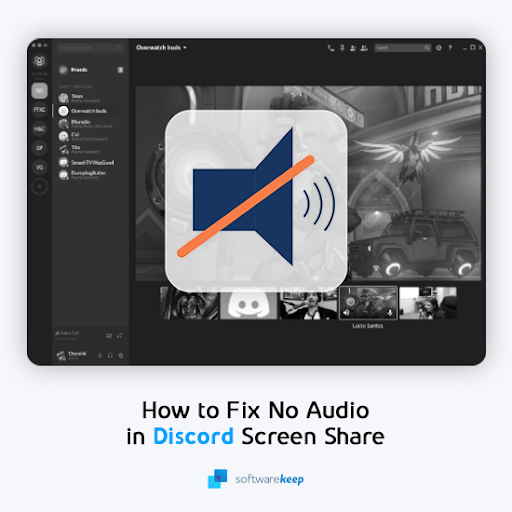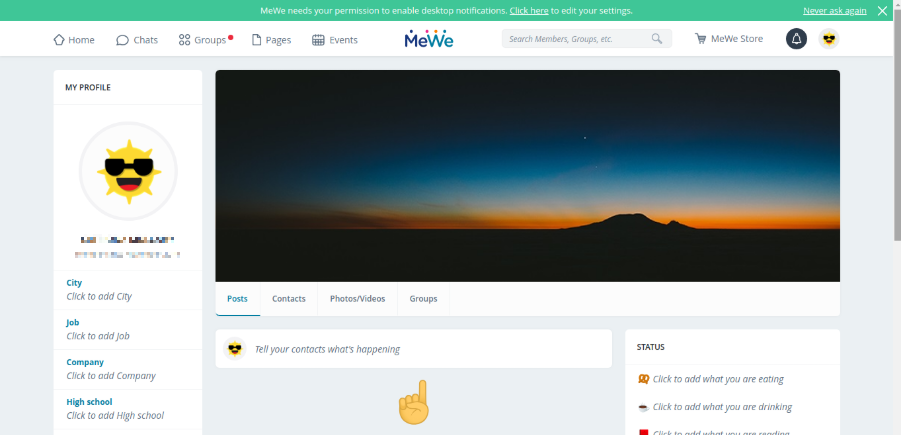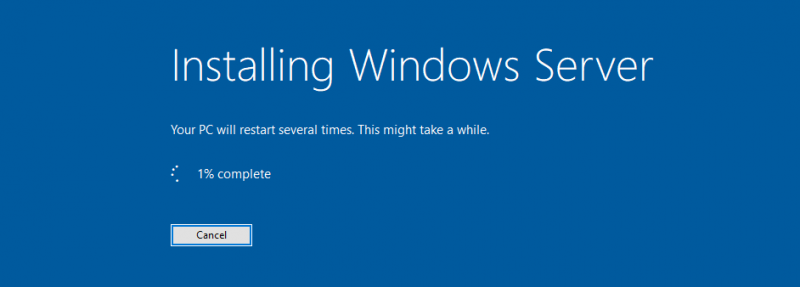
यह आलेख एक चरण-दर-चरण Windows Server 2022 स्थापना मार्गदर्शिका है।
इसमें, आप सीखेंगे:
- Windows Server 2022 स्थापना का एक सिंहावलोकन
- विंडोज सर्वर 2022 किसे स्थापित करना चाहिए
- विंडोज सर्वर 2022 नई सुविधाएँ
- विंडोज सर्वर 2022 कैसे स्थापित करें
- सर्वर 2022 अपडेट कैसे स्थापित करें
- और भी कई!
चलो गोता लगाएँ!
विंडोज सर्वर 2022 इंस्टॉलेशन ओवरव्यू
विंडोज सर्वर 2022 पर आधारित है विंडोज सर्वर 2019 और 2021 में दस साल के समर्थन चक्र के साथ घोषित किया गया था। यह छोटे-से-मध्यम आकार के व्यवसायों के लिए डिज़ाइन किया गया है और बढ़ी हुई स्थिरता और प्रदर्शन प्रदान करता है।
यदि आप अपने आईटी इन्फ्रास्ट्रक्चर को अधिक विश्वसनीय और कुशल बनाने के लिए अपग्रेड करना चाहते हैं, तो समय कभी बेहतर नहीं रहा!
विंडोज सर्वर 2022 में कुछ नई सुविधाओं में निम्नलिखित शामिल हैं:
- AMD CPU अब नेस्टेड वर्चुअलाइजेशन का समर्थन करते हैं।
- डिफ़ॉल्ट वेब ब्राउज़र के रूप में, Microsoft Edge को सिस्टम के साथ बंडल किया गया है।
- मैलवेयर, गोपनीयता और नेटवर्क हमलों जैसे सभी प्रकार के हमलों से सुरक्षा बढ़ाने के लिए बेहतर सुरक्षा सुविधाएँ।
- यूडीपी/टीसीपी प्रदर्शन में वृद्धि।
- Azure में हाइब्रिड क्षमताएं।
आप पर अधिक जानकारी प्राप्त कर सकते हैं उत्पाद पृष्ठ .
विंडोज सर्वर 2022 किसे स्थापित करना चाहिए?
माइक्रोसॉफ्ट विंडोज सर्वर का नवीनतम संस्करण उन व्यवसायों और पेशेवरों के लिए एकदम उपयुक्त है जो अपने काम को अधिक गंभीरता से लेना चाहते हैं, या शैक्षणिक संस्थान इससे लाभ उठा सकते हैं विंडोज सर्वर 2022 .
यह इंजीनियरों और शैक्षिक संगठनों जैसे अन्य पेशेवरों के साथ भी अच्छा काम करता है, जिससे उन्हें पहले की तुलना में अधिक उपयोग मिलता है! विंडोज सर्वर 2022 सुरक्षा के प्रति जागरूक नियोक्ताओं के लिए एक व्यवसाय चलाने के प्रभारी के लिए मन की शांति प्रदान करता है जहां आप लोगों के डेटा को सुरक्षित रखना चाहते हैं।
विशेष रूप से, क्लाउड पर अधिक ध्यान केंद्रित किया गया है, डेटा केंद्रों के लिए एक नींव जो प्रौद्योगिकी-आधारित संचार के साथ हमारी तेजी से मोबाइल दुनिया प्रदान करती है। यदि आपको क्लाउड कार्यक्षमता के लिए समर्थन की आवश्यकता है, तो विंडोज सर्वर 2022 निवेश करने के लिए एकदम सही सर्वर ओएस है।
अंत में, विंडोज सर्वर 2022 की हालिया रिलीज के साथ, व्यवसाय और संगठन अब अपने काम को गंभीरता से ले सकते हैं। यह नया संस्करण दुनिया भर में क्लाउड सेवाएं प्रदान करने वाले डेटा केंद्रों के पेशेवरों के लिए विशेष रूप से तैयार किया गया है!
विंडोज सर्वर 2022 क्यों स्थापित करें?
उत्तर: विंडोज सर्वर 2022 में नई, बेहतर, अधिक कुशल विशेषताएं हैं
विंडोज सर्वर 2022 नई सुविधाएँ
आइए विंडोज सर्वर 2022 रिलीज में शामिल नई सुविधाओं को देखें। नई सुविधाओं और संवर्द्धन पर पूर्ण विवरण के लिए आधिकारिक Microsoft दस्तावेज़ देखें .
- सर्वर 2022 सुरक्षा मॉड्यूल में उन्नत बहु-परत सुरक्षा आज की आधुनिक तकनीक की दुनिया में सर्वरों को आवश्यक व्यापक सुरक्षा प्रदान करती है।
- सर्वर 2022 तीन प्रमुख स्तंभों पर बनाया गया है: उन्नत सुरक्षा, सरलीकृत सुरक्षा , तथा निवारक रक्षा .
- विंडोज सर्वर 2022 पर डिफ़ॉल्ट रूप से टीएलएस 1.3 और एचटीटीपीएस सक्षम हैं। आमतौर पर, यह सर्वर से कनेक्ट होने वाले क्लाइंट के डेटा की सुरक्षा करता है और अप्रचलित क्रिप्टोग्राफ़िक एल्गोरिदम को समाप्त करता है। यह पुराने संस्करणों पर सुरक्षा को भी बढ़ाता है और जितना संभव हो उतना हैंडशेक एन्क्रिप्ट करना है।
- सर्वर 2022 में DNS क्लाइंट अब DNS-over-HTTPS (DoH) का समर्थन करता है जो HTTPS प्रोटोकॉल का उपयोग करके DNS प्रश्नों को एन्क्रिप्ट करता है।
- सर्वर 2022 को प्रबंधित करने के लिए विंडोज एडमिन सेंटर में नए सुधारों में सिक्योर्ड-कोर सुविधाओं की वर्तमान स्थिति पर दोनों रिपोर्टों की क्षमताएं शामिल हैं।
- HotPatching - नए Windows सर्वर Azure संस्करण वर्चुअल मशीन (VMs) पर अद्यतन स्थापित करने का एक नया तरीका जिसे स्थापना के बाद रीबूट की आवश्यकता नहीं होती है
- विंडोज कंटेनर के लिए कई प्लेटफॉर्म सुधार, जिसमें एप्लिकेशन संगतता और कुबेरनेट्स के साथ विंडोज कंटेनर अनुभव शामिल हैं।
- Microsoft Edge को Internet Explorer की जगह, Windows Server 2022 के साथ शामिल किया गया है।
विंडोज सर्वर 2022 कैसे स्थापित करें
Windows Server 2022 इंस्टाल करना आपके संगठन के लिए एक बड़ा बदलाव हो सकता है।
realtek HD ऑडियो प्लग इन नहीं है
टिप्पणी: यह सुनिश्चित करने के लिए कि आपके पास आवश्यक उपकरण और संसाधन हैं, इस गाइड को ध्यान से पढ़ें। आप सीखेंगे कि कैसे एक नया विंडोज सर्वर ऑपरेटिंग सिस्टम स्थापित करना आईटी के सभी क्षेत्रों को प्रभावी तरीके से प्रभावित कर सकता है जो भविष्य के नवाचारों की तैयारी करते समय वर्तमान जरूरतों को पूरा करेगा।
आइए नीचे इसके बारे में विस्तार से चर्चा करें!
भाग 1: विंडोज सर्वर 2022 हार्डवेयर आवश्यकताएँ
स्थापना में जाने से पहले, आइए विंडोज सर्वर 2022 ऑपरेटिंग सिस्टम को स्थापित करने के लिए न्यूनतम हार्डवेयर / सिस्टम आवश्यकताओं को देखें।
- प्रोसेसर: 1.4 GHz 64-बिट प्रोसेसर x64 निर्देश सेट के साथ संगत। NX और DEP, CMPXCHG16b, LAHF/SAHF और प्रीफेच को सपोर्ट करता है।
- मेमोरी/रैम: 512 एमबी (डेस्कटॉप अनुभव स्थापना विकल्प के साथ सर्वर के लिए 2 जीबी)। भौतिक होस्ट परिनियोजन के लिए ECC (त्रुटि सुधार कोड) प्रकार या समान तकनीक
- डिस्क मैं स्थान: न्यूनतम 32 जीबी (सर्वर कोर इंस्टॉलेशन विकल्प का उपयोग करके विंडोज सर्वर 2022)।
- नेटवर्क आवश्यकताएँ: एक ईथरनेट एडेप्टर कम से कम 1 गीगाबिट प्रति सेकंड थ्रूपुट में सक्षम है। पीसीआई एक्सप्रेस आर्किटेक्चर विनिर्देश के अनुरूप
- अतिरिक्त आवश्यकताएं: UEFI 2.3.1c-आधारित सिस्टम और फर्मवेयर जो सुरक्षित बूट का समर्थन करता है; विश्वसनीय प्लेटफ़ॉर्म मॉड्यूल; सुपर वीजीए (1024 x 768) या उच्च-रिज़ॉल्यूशन में सक्षम ग्राफिक्स डिवाइस और मॉनिटर।
भाग 2: विंडोज सर्वर 2022 स्थापना विकल्प
फिर से, जब आप Windows Server 2022 स्थापित करते हैं, तो आपके पास क्या विकल्प होते हैं?
उत्तर: विंडोज सर्वर 2022 को स्थापित करने के लिए आपको दो इंस्टॉलेशन विकल्प मिलते हैं।
नीचे दी गई जानकारी के आधार पर आपको जिन सर्वरों की आवश्यकता है, उन्हें स्थापित करें विकल्प चुनें।
- सर्वर कोर - कई मामलों में, यह अनुशंसित स्थापना विकल्प है। सर्वर कोर एक छोटा इंस्टॉलेशन है जिसमें विंडोज सर्वर के मुख्य घटक शामिल हैं और सभी सर्वर भूमिकाओं का समर्थन करता है। हालाँकि, इसमें स्थानीय ग्राफिकल यूजर इंटरफेस (GUI) शामिल नहीं है। यह आमतौर पर पावरशेल, विंडोज एडमिन सेंटर, या अन्य सर्वर प्रबंधन टूल के माध्यम से दूरस्थ रूप से प्रबंधित परिनियोजन के लिए उपयोग किया जाता है।
- डेस्कटॉप अनुभव वाला सर्वर - यदि आप एक पूर्ण जीयूआई सहित एक पूर्ण स्थापना चाहते हैं, तो यह आपका विकल्प है। इस विकल्प में सर्वर कोर की तुलना में बड़ा पदचिह्न है। यह संगठनों द्वारा सबसे पसंदीदा विकल्प है।
भाग 3: Windows Server 2022 स्थापना के लिए चरण-दर-चरण मार्गदर्शिका
चलो सही में गोता लगाएँ!
चरण 1. विंडोज सर्वर 2022 आईएसओ डाउनलोड करें
नया विंडोज सर्वर 2022 स्थापित करने में पहला और सबसे महत्वपूर्ण कदम इंस्टॉलर फ़ाइल प्राप्त करना है। यह फ़ाइल एक आईएसओ है जिसमें ऑप्टिकल डिस्क की समान सामग्री होती है। यह फ़ाइल आपको बूट मीडिया बनाने और फिर अपना नया सर्वर ऑपरेटिंग सिस्टम स्थापित करने की अनुमति देगी।
- Windows Server 2022 ISO छवि प्राप्त करने के लिए, आपको सबसे पहले Microsoft के आधिकारिक पर साइन अप करना होगा विंडोज इनसाइडर पृष्ठ। अपनी पसंद के किसी भी ब्राउज़र में इस वेबपेज पर नेविगेट करें।
- विंडोज सर्वर 2022 पर क्लिक करें और फिर चुनें आईएसओ डाउनलोड करें उपलब्ध विकल्पों में से। क्लिक जारी रखना .
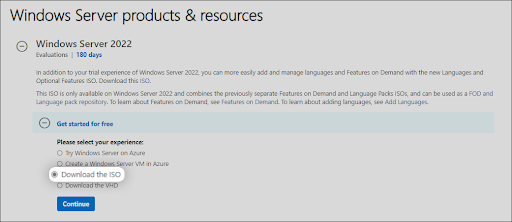
- विंडोज सर्वर 2022 आईएसओ इमेज को डाउनलोड करने के योग्य होने के लिए आपको अपनी जानकारी भरनी होगी। अपनी जानकारी सही दर्ज करना सुनिश्चित करें, क्योंकि बाद में सत्यापन की आवश्यकता हो सकती है। जब हो जाए, क्लिक करें जारी रखना .
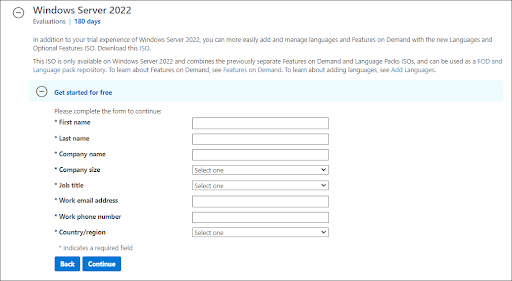
- Windows Server 2022 को स्थापित करते समय आप जिस भाषा का उपयोग करना चाहते हैं उसे चुनें। आप वर्तमान में अंग्रेजी, स्पेनिश और जापानी सहित 8 विभिन्न भाषाओं में से चुन सकते हैं। एक बार चुने जाने के बाद, पर क्लिक करें डाउनलोड बटन।
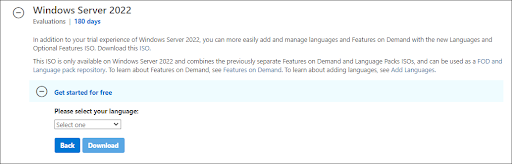
- डाउनलोड को पूरा होने में कुछ घंटे तक लग सकते हैं। सुनिश्चित करें कि प्रक्रिया के दौरान आप अपने कंप्यूटर को बिजली या इंटरनेट से डिस्कनेक्ट नहीं करते हैं, अन्यथा यह खो सकता है!
चरण 2. विंडोज सर्वर 2022 के लिए बूट करने योग्य आईएसओ छवि बनाएं
विंडोज सर्वर 2022 आईएसओ फाइल को सफलतापूर्वक डाउनलोड करने के बाद, यह आपके बूट वातावरण को तैयार करने का समय है। आप या तो Windows Server 2022 को किसी भौतिक होस्ट या वर्चुअल मशीन पर ISO छवि का उपयोग करके स्थापित कर सकते हैं।
अपना बूट करने योग्य मीडिया बनाने के लिए Microsoft द्वारा प्रासंगिक गाइडों में से एक का पालन करें:
यदि आपके पास पहुंच है एमएसडीएन (के जरिए विजुअल स्टूडियो सदस्यता और लाभ), आपके पास वहां से विंडोज सर्वर 2022 आईएसओ डाउनलोड करने का विकल्प है। आपको बस इतना करना है कि क्लिक करके एक नई कुंजी उत्पन्न करें चाबी देना और इसका उपयोग आपके विंडोज सर्वर 2022 की स्थापना के सक्रियण के लिए कर रहे हैं।
चरण 3. विंडोज सर्वर 2022 स्थापित करें
बूट मीडिया तैयार होने के साथ, अब आप विंडोज सर्वर 2022 को स्थापित करने के लिए आगे बढ़ सकते हैं। चूंकि यह एक व्यापक ऑपरेटिंग सिस्टम है जिसमें खरीद या डाउनलोड के लिए कई संस्करण उपलब्ध हैं, आपकी कंपनी यह चुनना चाहती है कि प्रक्रिया शुरू करने और वांछित स्थापित करने से पहले कौन सा संस्करण स्थापित करना है। संस्करण ठीक से!
नवीनतम Windows Server 2022 का उपयोग करते समय आप निम्न संस्करणों में से चुन सकते हैं:
- विंडोज सर्वर 2022 मानक
- विंडोज सर्वर 2022 अनिवार्य
- विंडोज सर्वर 2022 डाटासेंटर
जैसा कि आप जानते हैं, प्रत्येक संस्करण में अलग-अलग ताकत, विशेषताएं और कीमतें होती हैं। लाइसेंसिंग के बारे में सोचते समय, ध्यान रखें कि विंडोज सर्वर 2022 के सभी संस्करणों का उपयोग करने के लिए कानूनी लाइसेंस की आवश्यकता होती है। अब, स्थापना प्रक्रिया के साथ आगे बढ़ते हैं। सर्वर कोर और डेस्कटॉप अनुभव के बीच अपनी पसंद के दृष्टिकोण के साथ जारी रखें।
चरण 3.1 विंडोज सर्वर 2022 स्थापित करना (सर्वर कोर)
यदि आप सर्वर कोर का उपयोग करके विंडोज सर्वर 2022 स्थापित करना चाहते हैं, तो इस अनुभाग में दिए गए निर्देशों का पालन करें। सर्वर कोर एक न्यूनतम इंस्टॉलेशन विधि है जो सर्वर पर कमांड को संभालने के लिए कमांड प्रॉम्प्ट का उपयोग करती है। यह छोटे व्यवसायों के लिए उपयुक्त है जिन्हें स्थान और संसाधनों को बचाने की आवश्यकता है।
विंडोज़ 7 ठीक से बंद नहीं हो रहा है
- आपके द्वारा बनाए गए बूट मीडिया का उपयोग करके अपनी भौतिक या आभासी मशीन को चालू करें। आपसे पूछा जाएगा कोई बटन दबाएं जब यह एक इनपुट मांगता है, जिसका उपयोग माइक्रोसॉफ्ट के नवीनतम सर्वर ऑपरेटिंग सिस्टम को स्थापित करने के लिए लॉन्चिंग पॉइंट के रूप में किया जाता है।
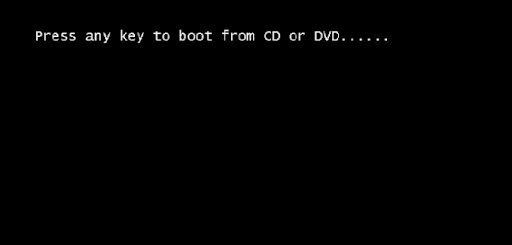
- इसके बाद, आपको अपनी पसंद की भाषा, साथ ही कीबोर्ड लेआउट वरीयता और अपनी समय/मुद्रा सेटिंग्स का चयन करना होगा। क्लिक करें' अगला 'खिड़की में जो पॉप अप होता है, और चलिए शुरू करते हैं!
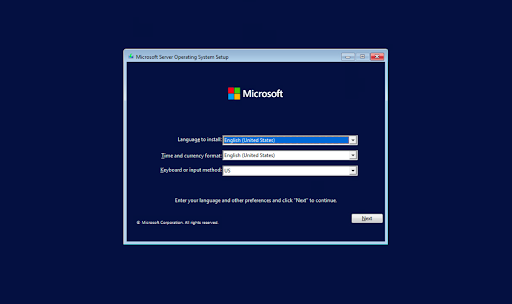
- पर क्लिक करें अब स्थापित करें विंडोज सर्वर 2022 के लिए इंस्टॉलेशन प्रक्रिया शुरू करने के लिए बटन। यह माइक्रोसॉफ्ट के सर्वर प्लेटफॉर्म के सर्वर कोर संस्करण की स्थापना शुरू कर देगा।
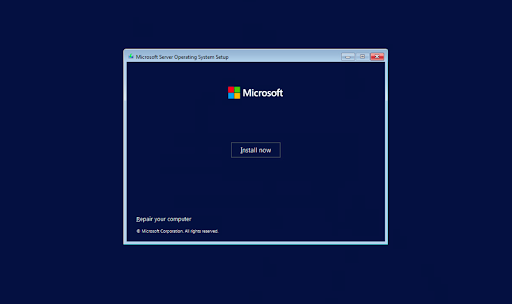
- अगली विंडो में, Windows Server 2022 सर्वर विकल्प चुनें जिसे आप सर्वर कोर के साथ स्थापित करना चाहते हैं जो आपको Microsoft के कुछ शक्तिशाली कमांड-लाइन टूल तक पहुंच और उपयोग प्रदान करता है। क्लिक अगला आगे बढ़ने के लिए।
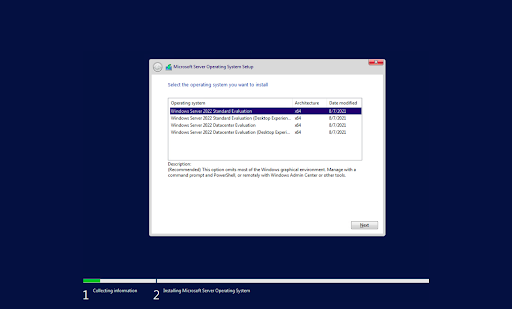
- इसके बाद, आपको लाइसेंस की शर्तों को पढ़ने की आवश्यकता है और '' की जाँच करके स्थापना प्रक्रिया को जारी रखने के लिए उनसे सहमत होना चाहिए। मैं सभी लाइसेंस समझौतों को स्वीकार करता हूं ' डिब्बा।
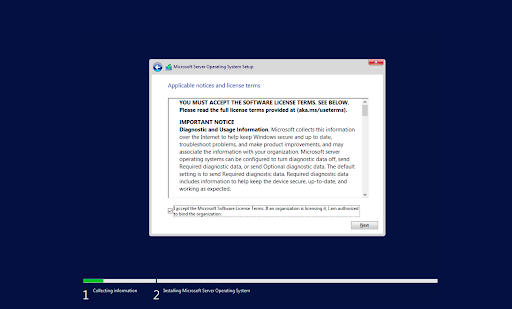
- इंस्टॉल करते समय, 'चुनें' कस्टम: केवल विंडोज सर्वर ऑपरेटिंग सिस्टम स्थापित करें 'यदि आप OS को किसी नए सर्वर पर स्थापित कर रहे हैं। अन्यथा, यदि आप Windows सर्वर के पिछले संस्करण से अपग्रेड कर रहे हैं, तो ' अपग्रेड करें: माइक्रोसॉफ्ट सर्वर ऑपरेटिंग सिस्टम इंस्टॉल करें और फाइलें, सेटिंग्स और एप्लिकेशन रखें ' विकल्प।
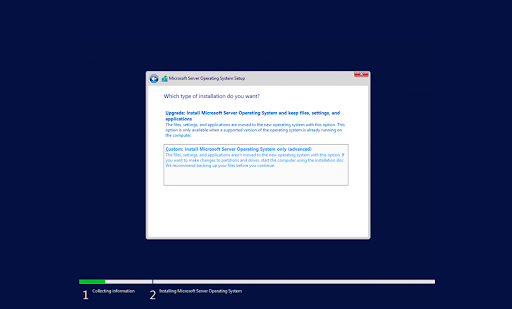
- विंडोज सर्वर को स्थापित करने के लिए एक विभाजन का चयन करें। आप वैकल्पिक रूप से एक नया विभाजन बना सकते हैं या संपूर्ण ड्राइव आकार का उपयोग कर सकते हैं। निर्दिष्ट OS विभाजन का चयन करने के बाद, 'क्लिक करके आगे बढ़ें' अगला ।'
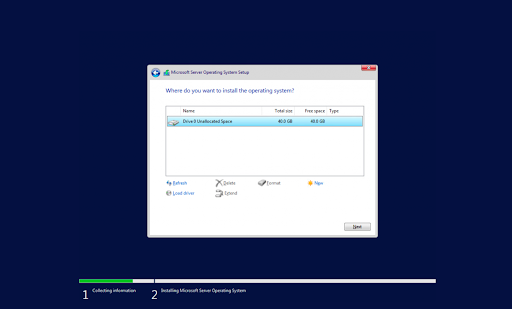
- इंस्टॉलर आवश्यक सिस्टम फाइलों को स्थापित करना शुरू कर देगा। आप देखेंगे कि यह कब पूरा हो गया है, और सिस्टम स्वचालित रूप से रीबूट हो जाता है।
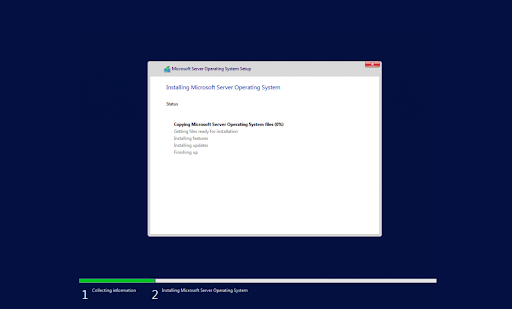
- एक सफल स्थापना के बाद, सिस्टम को तुरंत रिबूट करना चाहिए और आपको एक व्यवस्थापक पासवर्ड के लिए संकेत देना चाहिए। इसे सत्यापित करने के लिए एक बार फिर से दर्ज करने से पहले इस जानकारी को दर्ज करें, और फिर जारी रखें।
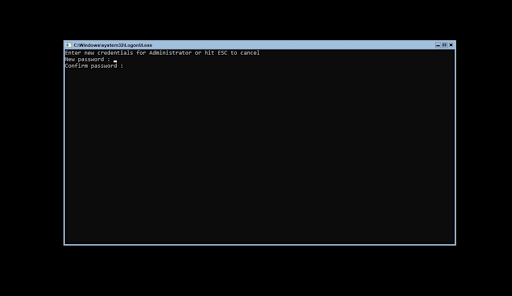
- इसके बाद, आपको सीधे माइक्रोसॉफ्ट के पावरशेल इंटरफेस में ले जाया जाएगा, जहां आप सर्वर कोर इंटरफेस के माध्यम से अपने नए स्थापित विंडोज सर्वर 2022 ऑपरेटिंग सिस्टम का प्रबंधन शुरू कर सकते हैं।
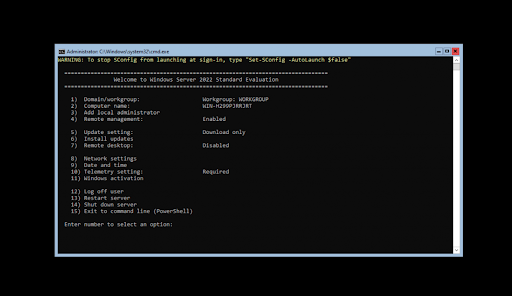
चरण 3.2 विंडोज सर्वर 2022 स्थापित करना (डेस्कटॉप अनुभव)
यदि आप डेस्कटॉप अनुभव का उपयोग करके Windows Server 2022 स्थापित करना चाहते हैं, तो इस अनुभाग में दिए गए निर्देशों का पालन करें। डेस्कटॉप एक्सपीरियंस इंस्टॉलेशन में एक नियमित विंडोज ऑपरेटिंग सिस्टम के समान एक समर्पित जीयूआई (ग्राफिकल यूजर इंटरफेस) है, जिससे सर्वर प्रबंधन आसान हो जाता है।
- ऑपरेटिंग सिस्टम को स्थापित करने के बाद आपका सिस्टम पुनरारंभ होने तक सर्वर कोर इंस्टॉलेशन के समान निर्देशों का पालन करें। साथ ही, अपना विंडोज सर्वर 2022 संस्करण चुनते समय डेस्कटॉप अनुभव का चयन करना सुनिश्चित करें।
- आपके सिस्टम के पुनरारंभ होने के बाद, आपको एक ग्राफिकल इंटरफ़ेस के साथ स्वागत किया जाएगा। आगे बढ़ने से पहले आपको एक व्यवस्थापक पासवर्ड बनाने के लिए कहा जाएगा। क्लिक खत्म करना जब आपका हो जाए।
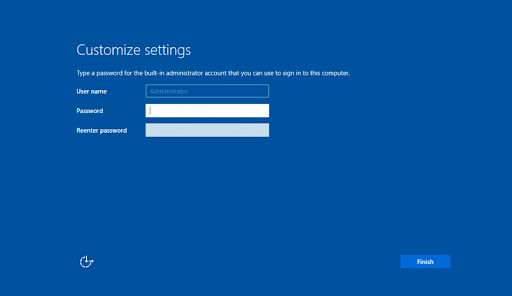
- जब आप दबाएंगे तो लॉगिन स्क्रीन दिखाई देगी Ctrl + हर चीज़ + का . अपने सर्वर तक पहुंच जारी रखने के लिए पिछले चरण में सेट किया गया पासवर्ड दर्ज करें।
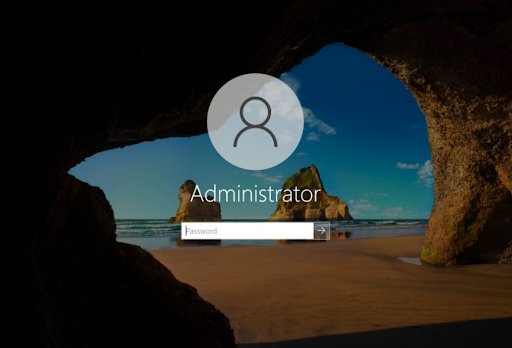
- आपको देखना चाहिए सर्वर प्रबंधक डिफ़ॉल्ट रूप से लॉन्च करें। आप यहां अपने सर्वर को कॉन्फ़िगर करना शुरू कर सकते हैं या इसमें और विकल्प तलाश सकते हैं कंट्रोल पैनल उसी तरह से एक्सेस किया जा सकता है जैसे यह नियमित विंडोज ऑपरेटिंग सिस्टम पर होता है।
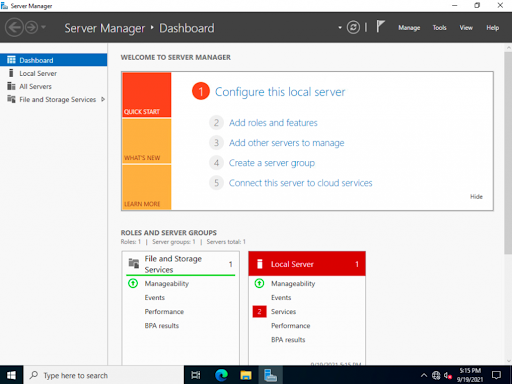
चरण 4. अपने नेटवर्क को विंडोज सर्वर 2022 पर कॉन्फ़िगर करें
पिछले अनुभागों में विंडोज सर्वर 2022 को स्थापित करने का तरीका बताया गया था, लेकिन अब यह कॉन्फ़िगरेशन का समय है। आपके नेटवर्क पर कॉन्फ़िगर करने वाली पहली चीजें हैं आईपी और गेटवे पते ताकि सिस्टम व्यवस्थापक दूरस्थ रूप से सर्वर का प्रबंधन कर सकें और इंटरनेट-आधारित सेवाओं सहित अपने वातावरण के अन्य हिस्सों तक पहुंच सकें।
चरण 4.1 विंडोज सर्वर 2022 सर्वर कोर पर नेटवर्क विन्यास
यदि आपने सर्वर कोर इंस्टॉलेशन के साथ विंडोज सर्वर 2022 स्थापित किया है तो नीचे दिए गए निर्देश आपको नेटवर्क को कॉन्फ़िगर करने में मदद करेंगे।
- Windows Server 2022 के लिए नेटवर्क को कॉन्फ़िगर करने के लिए, कमांड प्रॉम्प्ट क्षेत्र में निम्न आदेश चलाएँ:
स्कैनफिग
- आपको स्क्रीन पर एक मेनू खुला दिखाई देगा। चुनना विकल्प 8 नेटवर्क सेटिंग्स के लिए। आपको अपने नेटवर्क कॉन्फ़िगरेशन पृष्ठ पर ले जाया जाएगा, जहां ये सभी समायोजन वायर्ड और वायरलेस नेटवर्क दोनों के लिए किए गए हैं!
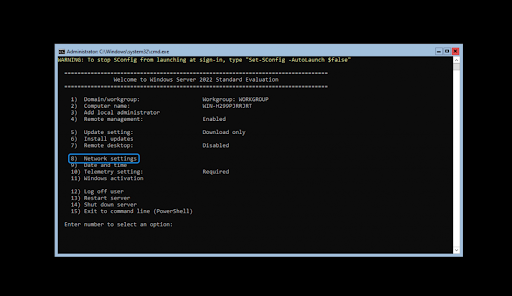
- कॉन्फ़िगरेशन शुरू करने के लिए, आपको यह चुनना होगा कि पहले कौन सा आईपी कॉन्फ़िगर करना है। इस उदाहरण के मामले में, हम चुनेंगे 1 चूंकि हमारे सर्वर में केवल एक नेटवर्क कनेक्शन है। आम तौर पर, आपको यहां कई विकल्प दिखाई दे सकते हैं - जिसे आप पहले काम करना चाहते हैं उसे चुनें।
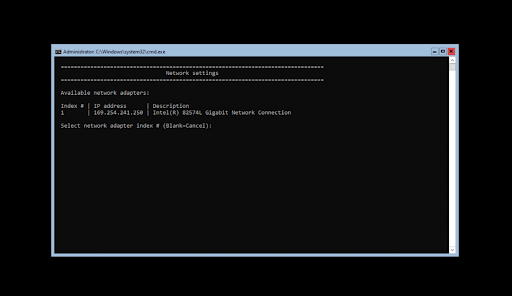
- एक बार जब आप कॉन्फ़िगरेशन के लिए अपना आईपी चुन लेते हैं, तो आप अपनी सेटिंग्स को अनुकूलित करना शुरू कर सकते हैं। कंप्यूटर की नेटवर्क सेटिंग्स अपने आप अपडेट हो जाएंगी। प्रक्रिया को पूरा करने में पांच मिनट से अधिक नहीं लगना चाहिए।
चरण 4.2 विंडोज सर्वर 2022 डेस्कटॉप अनुभव पर नेटवर्क कॉन्फ़िगरेशन
यदि आप डेस्कटॉप अनुभव के साथ विंडोज सर्वर 2022 स्थापित करते हैं तो नीचे दिए गए निर्देश आपको नेटवर्क को कॉन्फ़िगर करने में मदद करेंगे।
- खोलें खोज आवर्धक ग्लास आइकन पर क्लिक करके अपने टास्कबार में इंटरफ़ेस। आप इसे के साथ भी ला सकते हैं खिड़कियाँ + एस कुंजीपटल संक्षिप्त रीति।
- शब्दों में टाइप करें कंट्रोल पैनल और पहले मिलान वाले खोज परिणाम पर क्लिक करें। जब यह खुलता है, तो नेविगेट करें नेटवर्क और इंटरनेट > नेटवर्क कनेक्शन .
- दाएँ क्लिक करें उस नेटवर्क पर जिसे आप कॉन्फ़िगर करना चाहते हैं। हमारे उदाहरण में सर्वर कंप्यूटर से हमारे पास केवल एक नेटवर्क कनेक्शन है; हालाँकि, आपको कई संभावित विकल्प दिखाई दे सकते हैं। जिसे आप कॉन्फ़िगर करना चाहते हैं उसे चुनें, और चुनें गुण संदर्भ मेनू से।
- आप जीयूआई का उपयोग करके नेटवर्क कनेक्शन को कॉन्फ़िगर करना शुरू कर सकते हैं, जो विंडोज 10 जैसा दिखता है।

सर्वर 2022 अपडेट कैसे स्थापित करें
- प्रारंभ> सेटिंग्स . पर क्लिक करें
- अद्यतन और सुरक्षा का चयन करें।
- अपडेट के लिए चेक पर क्लिक करें।
- अब आपको अपने सर्वर 2022 के लिए उपलब्ध नवीनतम अपडेट देखना चाहिए।
- अद्यतनों की स्थापना शुरू करने के लिए अभी स्थापित करें पर क्लिक करें।
अंतिम विचार
Windows Server 2022 की स्थापना पूर्ण करने पर बधाई। हम आशा करते हैं कि आपको यह मार्गदर्शिका मददगार लगी होगी और यह आपके नए सर्वर सॉफ़्टवेयर के साथ गति प्राप्त करने में आपकी सहायता करेगी। यदि नहीं, तो हम यहां आपके लिए हैं! हमारी सहायता केंद्र तथा ब्लॉग विभिन्न सेवाओं और सुविधाओं को कैसे सेट करें, इस पर विभिन्न प्रकार के लेख पेश करें, इसलिए यदि आपको अधिक जानकारी या सहायता की आवश्यकता है तो पहले वहां जांचना सुनिश्चित करें।
हमेशा की तरह, बेझिझक संपर्क करें उपलब्ध विकल्पों के माध्यम से। हम अपने उत्पाद और सेवा पेशकशों के बारे में किसी भी प्रश्न का उत्तर देने के लिए यहां हैं।
यदि आप हमारे नवीनतम ब्लॉग पोस्ट, प्रचार और छूट कोड तक जल्दी पहुंच प्राप्त करना चाहते हैं, तो हमारे न्यूज़लेटर की सदस्यता लेना न भूलें! हमारे द्वारा ऑफ़र किए जाने वाले सभी उत्पादों पर आपको सर्वोत्तम मूल्य मिलेगा सॉफ्टवेयरकीप .
आज के लिए इतना ही। आज का लेख पढ़ने के लिए धन्यवाद — अगली बार मिलते हैं!
आगे पढ़िए
» माइक्रोसॉफ्ट विंडोज सर्वर 2022 बायर्स गाइड
» विंडोज सर्वर 2022 के लिए मूल्य निर्धारण और लाइसेंसिंग
» विंडोज सर्वर 2022 बनाम 2019: विशेषताएं और सुरक्षा - आप सभी को पता होना चाहिए
विंडोज सर्वर 2022 इंस्टालेशन अक्सर पूछे जाने वाले प्रश्न
मैं विंडोज सर्वर 2022 कैसे प्राप्त करूं?
दो तरीके हैं। सबसे पहले, विंडोज सर्वर 2022 मौजूदा लाइसेंसिंग समझौतों वाले ग्राहकों के लिए माइक्रोसॉफ्ट वॉल्यूम लाइसेंसिंग सेंटर में उपलब्ध है, या एज़ूर वर्चुअल मशीन के रूप में उपयोग के लिए एज़ूर मार्केटप्लेस में उपलब्ध है। या आप अपना विंडोज सर्वर 2022 से प्राप्त कर सकते हैं सॉफ्टवेयरकीप . वैकल्पिक रूप से, आप से मूल्यांकन संस्करण डाउनलोड कर सकते हैं विंडोज मूल्यांकन आईएसओ और वीएचडी इंस्टॉलर विकल्पों के साथ केंद्र।
क्या आप मुफ्त में विंडोज सर्वर प्राप्त कर सकते हैं?
नहीं, लेकिन माइक्रोसॉफ्ट के पास विंडोज़ सर्वरों के लिए नि:शुल्क परीक्षण है। उदाहरण के लिए, आप अधिक नवाचार, अंतर्निहित सुरक्षा और कंटेनर समर्थन के लिए विंडोज सर्वर 2019 या विंडोज सर्वर 2022 में अपग्रेड कर सकते हैं। 180 दिनों के नि:शुल्क परीक्षण के साथ शुरुआत करें।
विंडोज सर्वर 2022 के कितने संस्करण हैं
विंडोज सर्वर 2022 के तीन संस्करण/संस्करण हैं: अनिवार्य, मानक और डेटा केंद्र।